
A la hora de llevar este proyecto a cabo, deberéis tener en cuenta la importancia de los documentos fuente. Un 50% de este trabajo los constituye la elección de las dos fotografías que vayamos a usar. Utilizaremos dos fotografías: Un retrato de una persona y una fotografía de una escultura. Nuestro trabajo de texturización técnicamente hablando puede estar muy bien, pero si esas dos fotografías no casan bien o no son las más adecuadas, lo más probable es que aunque la técnica sea perfecta el resultado no se ajuste a lo que estamos buscando. Por lo que te animo a que dediques tanto o más esfuerzo a encontrar esas dos fotografías ideales como en la técnica de fusión e integración. ¿Qué deberemos de tener en cuenta a la hora de seleccionar las dos fotografías sobre las que vamos a trabajar?
- Deben ser dos fotografías de un gran tamaño y definición.
- El ángulo desde el que estén tomadas ambas fotografías debe ser similar. Igualmente, la postura de nuestro protagonista debe ser lo más similar posible a la postura que mantenga la escultura seleccionada.
- El cabello es un aspecto importante. Ambos personajes deberán tener una cabellera lo más similar posible. Convertir el cabello de una fotografía en un cabello de escultura es algo muy complejo, por lo que deberemos intentar aprovechar todos o los máximos cabellos posibles de nuestra escultura.
En esta ocasión crearemos un busto. Utilizaremos una retrato de Tom Cruise y la escultura del comediógrafo griego Menandro.
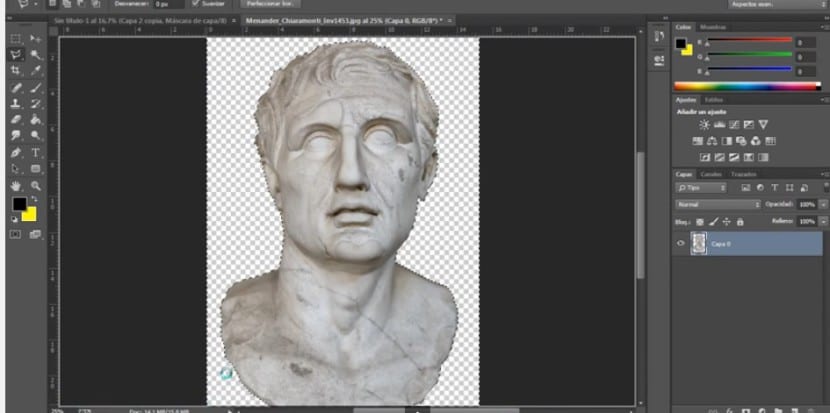
El primer paso consistirá en importar nuestra escultura y recortarla de la forma más precisa, podremos utilizar la herramienta de selección y recorte que gustemos, los límites de nuestra figura deberán quedar muy bien definidos, un mal recorte robará verdád a nuestro montaje.
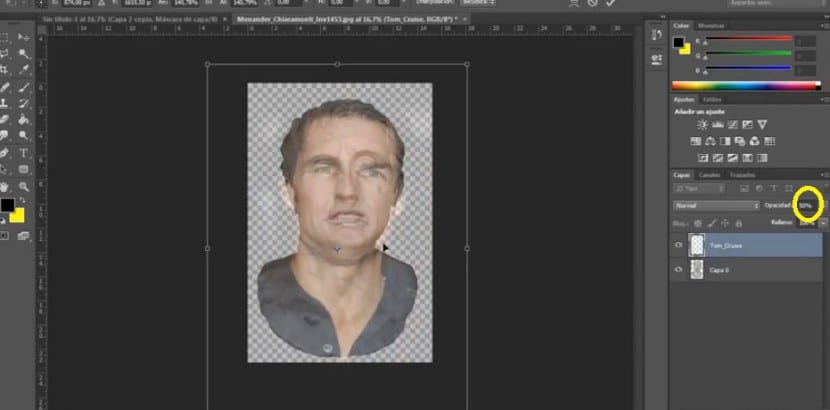
Una vez hecho esto, importaremos la fotografía de Tom Cruise, rasterizaremos capa y bajaremos su opacidad en un 50%. Lo que nos interesa es poder ver ambas capas para poder tomar de referencia los puntos estratégicos del rostro de Menandro. Una vez modificada la opacidad comenzaremos a transformar la imagen de Tom, (Ctrl/Cmd + T + Shift) y procuraremos que queden ambos personajes a una escala parecida, tomando como referencia los ojos, la nariz la boca y las orejas. Podemos ver que la disposición de los ojos es inversa en ambos personajes. A continuación Voltearemos la imagen horizontalmente (Edición>Transformar>Voltear horizontal) para que sus facciones se acoplen y los rasgos queden unificados. Es importante que las dos imágenes que utilicemos sean muy similares por esto mismo. De no ser así, deformaríamos las facciones de nuestro personaje y perdería realismo.

Crearemos una máscara de capa en la fotografía de Tom y con un pincel de color frontal negro y bastante difuminado comenzaremos a descubrir la escultura. Lo único que nos interesa conservar del Tom es el rostro. Ojos, nariz, boca, mejillas y quizá el menton.
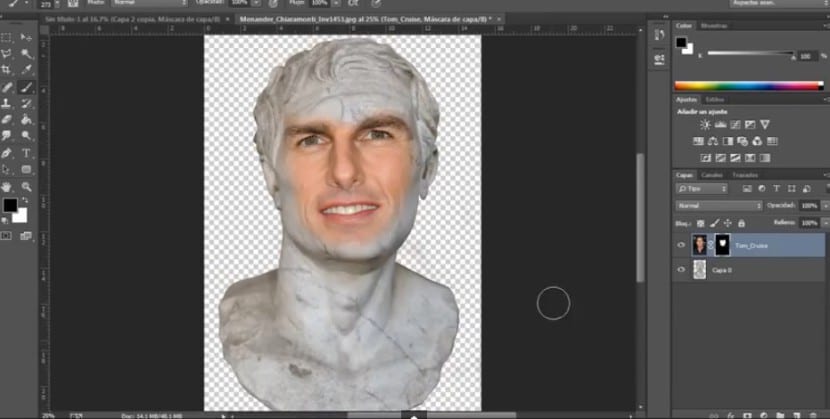
Una vez hecho esto, podremos devolver el 100% de opacidad al rostro de Tom y así ir comprobando el resultado. En cualquier momento podremos editar el tamaño y la posición del rostro y la máscara de capa, por lo que si ahora no está perfecto, no te preocupes.
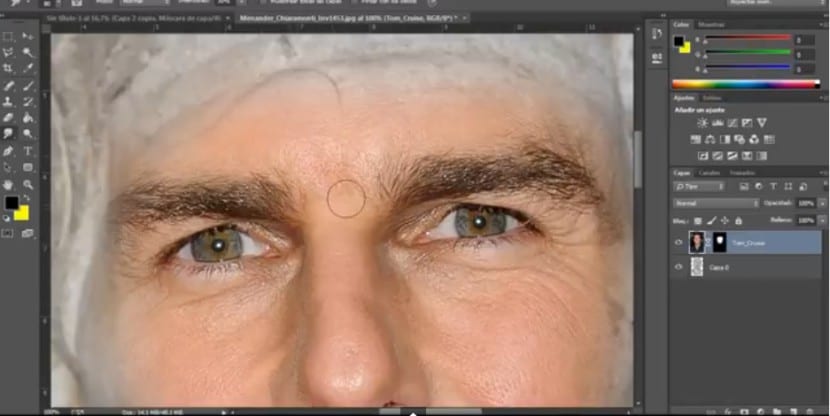
Ahora comenzaremos a trabajar en la piel. Como sabréis, el nivel de nitidez que nos ofrece una fotografía en alta resolución no tiene punto de comparación con el grado de detalle que nos puede aportar una escultua. Lo que deberemos hacer ahora, será disolver o suavizar todos esos detalles, crear un conjunto más uniforme que se integre perfectamente con la textura en piedra. Deberemos trabajar los poros, las arrugas, sobre todo las cejas,pestañas, el vello facial que pueda haber y los dientes.Para ello seleccionaremos la herramienta Dedo con una intensidad del 30%.
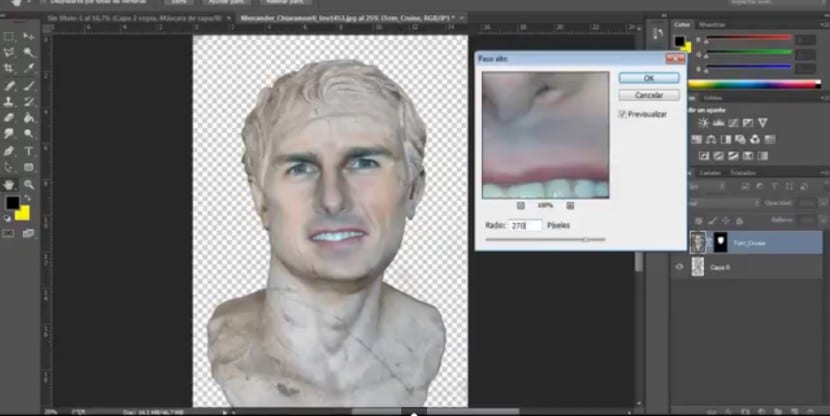
Para comenzar a integrar en términos cromáticos ambos elementos deberemos hacer uso del efecto de Paso alto sobre la capa de Tom. Clicaremos en Filtro> Otro> Paso alto. Le otorgaremos un ajuste de 270 píxeles, aunque deberás tener en cuenta que este valor dependerá de la fotografía que estemos trabajando y sus características. El resultado es una aparencia algo más grisácea y atenuada. Podemos empezar a percibir ya, como se va produciendo ese efecto de unión poco a poco. Después de esto, deberemos ir a Imagen>Ajustes>Brillo y Contraste y aplicarlo sobre la misma capa. Los valores que utilizaremos en este caso serán de -24 en brillo y 100 en contraste. Con esto se marcarán bastante los contrastes, las sombras y destacará la textura de las cejas por ejemplo, algo que tendremos que perfeccionar más adelante.
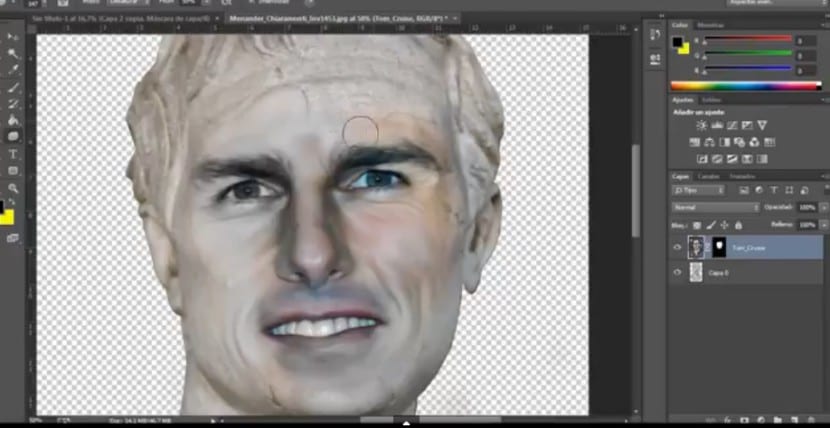
Lo siguiente que vamos a hacer es ir a la herramienta Esponja y pulsar la opción de Desaturar. Como vemos han quedado zonas con color, con esta herramienta lo que haremos será desaturar esos recobecos para potenciar la mezcla y la unión. Deberemos incidir en todo el rostro con bastante atención, recuerda, las esculturas son grises.
Como podéis ver la zona de las pestañas y las cejas aún no ha quedado verosímil, en la segunda parte perfeccionaremos estas zonas y crearemos una apariencia realista.